Introducción
Este documento pretende ayudarle en los primeros momentos de uso del EDYDSI-FACTUSYS 2016. Se recomienda que le dedique unos minutos, e incluso lo imprima y lo utilice como lista de puntos a revisar.
Esta guía está redactada de forma resumida. Para obtener más información acerca de cada uno de los procesos, le recomendamos que lea el Manual del Usuario, disponible en nuestra página web, mediante la tecla <F1> desde el sistema le llevará a nuestro sitio web.
Primeros Pasos
1º Paso:
Selección de Empresa y Periodo Fiscal
Al ingresar al sistema mediante la ventana de Autenticación ingresando su usuario y contraseña el sistema le abrirá una venta en la que podrá verificar dos paneless, el panel izquierdo le muestra la/s empresa/s definida/s y el derecho el/los periodo/s de cada una de sus empresas. Con la Tecla <Ent> selecciona la Empresa y también con la misma tecla selecciona el periodo fiscal.
2º Paso:
Verificación del Entorno
Antes de comenzar a utilizar la aplicación, le recomendamos que realice un breve paseo por el menú que componen a esta aplicación. Esto te ayudará a localizar las opciones dentro del programa fácilmente.
Menú Operaciones/Ventas: Encontrará todas las opciones necesarias para realizar las tareas más habituales de tu gestión de ventas diaria.
Desde aquí podrá crear los documentos de venta emitidos a sus clientes como son los presupuestos, facturas y devoluciones a sus clientes.
Menú Operaciones/Compras: Desde este menú tendrá todas las opciones necesarias para realizar las tareas más habituales de su gestión de compras.
Desde aquí podrás crear los documentos de compras recibidos de sus proveedores como son los las facturas y devoluciones.
Menú Operaciones/Stock: Desde este menú podrá realizar y controlar la gestión de sus depósitos.
Podrá crear sus artículos, realizar las consultas de entradas y salidas de sus productos, definir los precios a utilizar en las ventas, realizar inventarios con el stock entre otros.
Menú Operaciones/Clientes: Desde esta opción podrá realizar y controlar la gestión de cobros a sus clientes. Podrá además realizar sus anticipos de clientes e imprimirlos.
Menú Operaciones/Proveedores: Desde esta opción podrá realizar y controlar la gestión de pagos a sus proveedores.
Menú Operaciones/Cajas: Desde esta opción podrá manejar su caja chica, realizar aperturas de cajas diarias y controlar el flujo de caja.
Menú Reportes: Podrá emitir distintos informes según la información que hayas generado en su empresa, como informes de compras, ventas, facturas, cobros, pagos, consumos etc.
Menú Procesos: En esta sección se encuentran los procesos de mayor uso en el sistema como ser las Importaciones, la conexión al módulo Contable, la generación de asientos, la generación de archivos entre otros.
Menú Útiles: Engloba todas las herramientas que incluye el programa para facilitarte las tareas diarias en cuanto a definiciones globales como ser Monedas, Empresa, Usuarios entre otros.
3º Paso
Configurar la Impresora
La impresora a utilizar se define en el Tipo de Comprobante utilizado en las diferentes operaciones, en el mismo se pueden relacionar varios modelos de impresión y direccionar a diferentes impresoras. Al instalar el EDYDSI-FACTUSYS 2016 los tipos de comprobantes ya vienen definidos por cada operación del sistema, sólo faltaría la asignación del modelo de impresión y la impresora a la que enviaría dichas impresiones.
Le aconsejamos que acceda a la configuración del tipo de comprobante y añada la impresora o impresoras que desee.
Puede acceder a la configuración de impresoras a través del menú Definiciones.
Fig. 01
4º Paso
Diseño de los Comprobantes
EDYDSI-FACTUSYS 2016 incluye 65 modelos de documentos prediseñados, que podrá seleccionar en los comprobantes para su posterior impresión.
Si dichos modelos no satisfacen sus necesidades, puedes crear sus diseños propios, incluyendo los logotipos que desees sin límites.
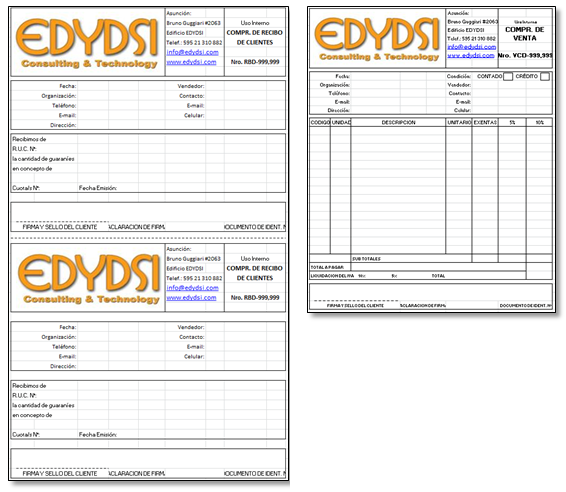
Fig. 02
5º Paso
Inicia tu Gestión
Ya puedes comenzar a Facturar con el EDYDSI-FACTUSYS 2016
Según el tipo de empresa, y en especial si se realizará un control, o no, del stock de productos de uno o varios depósitos con el programa, necesitarás introducir unos datos u otros.
Si va a gestionar sus depósitos, (recuerde que las principales opciones se encuentran en el menú de Definiciones/Artículos), tener en cuenta:
1. Si va gestionar varios depósitos, deberás crearlos antes de empezar.
(Definiciones/Artículos/Depósitos)
2. Si va a tener varios precios de venta, se deberán crear Listas de Precios
(Definiciones/Artículos/Precios)
3. Organice y cree las secciones y grupos antes de dar de alta los artículos.
(Definiciones/Artículos/Grupos)
4. Puede crear los artículos.
(Definiciones/Artículos)
5. Registrar el inventario inicial
(Operaciones/Stock/Ajustes)
El EDYDSI-FACTUSYS 2016 es un programa muy amplio y flexible. A medida que vayas utilizándolo, verás que puedes ir creando los datos que se requieran sobre la marcha.



